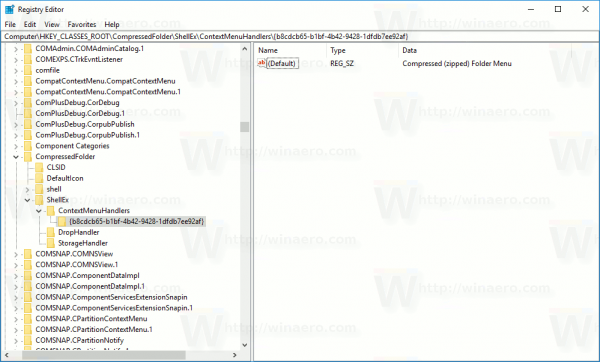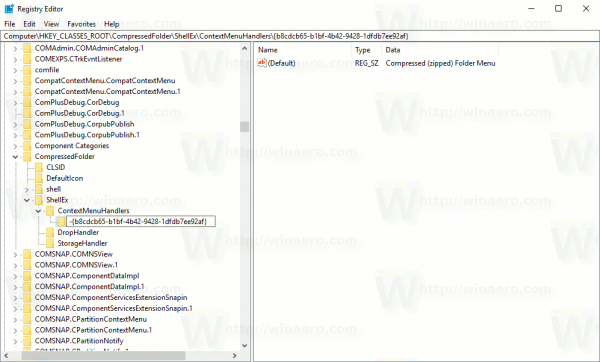Standardmäßig bietet Windows 10 eine integrierte Unterstützung für ZIP-Archive. Sie können ein ZIP-Archiv erstellen oder dessen Inhalt nativ extrahieren, ohne Tools von Drittanbietern zu verwenden. Der Datei-Explorer zeigt den Kontextmenübefehl Alle extrahieren für ZIP-Dateien an, die Sie möglicherweise deaktivieren möchten. Hier erfahren Sie, wie es gemacht werden kann und warum Sie es vielleicht machen möchten.
Werbung
Warum geht Brother Printer immer offline?

Die integrierte Unterstützung von ZIP- und CAB-Archiven wurde in einer älteren Version von Microsoft Windows, Windows Me, eingeführt. Zuvor wurden ZIP-Archive unter Windows 98 mit Plus! 98. Windows 10, Windows 8, Windows 7, Windows Vista und Windows XP haben die Fähigkeit geerbt, mit Archiven nativ von Windows Me zu arbeiten und im Kontextmenü den speziellen Kontextmenüpunkt Alle extrahieren bereitzustellen, um einen speziellen Assistenten zum Extrahieren des zu öffnen Inhalt des gesamten Archivs.
Benutzer, die eine Archivierungs-App eines Drittanbieters wie 7-zip oder WinRAR bevorzugen, möchten möglicherweise den Standard-Kontextmenüpunkt Alle extrahieren entfernen, da sie ihn nie verwenden. Dies ist sehr einfach mit einem Registry-Tweak zu tun.
So entfernen Sie Alle extrahieren aus dem Kontextmenü in Windows 10 , Mach Folgendes.
- Öffnen Registierungseditor ..
- Gehen Sie zum folgenden Schlüssel:
HKEY_CLASSES_ROOT CompressedFolder ShellEx ContextMenuHandlers {b8cdcb65-b1bf-4b42-9428-1dfdb7ee92af}Trinkgeld: So springen Sie mit einem Klick zum gewünschten Registrierungsschlüssel .
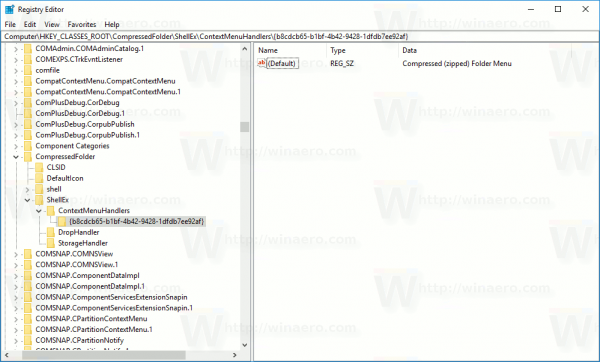
- Benennen Sie den Unterschlüssel {b8cdcb65-b1bf-4b42-9428-1dfdb7ee92af} um oder löschen Sie ihn.
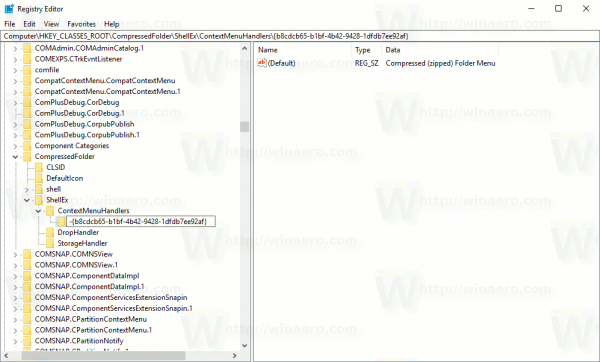
Der Kontextmenüeintrag Alle extrahieren wird sofort ausgeblendet.
Öffnen Sie zum Wiederherstellen des Kontextmenüelements Alle extrahieren die Registrierungseditor-App unter dem Schlüssel
HKEY_CLASSES_ROOT CompressedFolder ShellEx ContextMenuHandlers
Benennen Sie dann den Unterschlüssel {b8cdcb65-b1bf-4b42-9428-1dfdb7ee92af} wieder in seinen ursprünglichen Namen zurück oder erstellen Sie ihn neu. Dadurch wird der Rechtsklick-Menübefehl wiederhergestellt.
Um Ihre Zeit zu sparen, habe ich gebrauchsfertige Registrierungsdateien erstellt, die Sie unten herunterladen können:
Registrierungsdateien herunterladen
Das Archiv enthält zwei Dateien. Der erste ist 'Löschen, alle Kontextmenüs extrahieren.reg'. Doppelklicken Sie darauf, um den Kontextmenüpunkt Alle extrahieren zu entfernen. Die Undo-Optimierung ist enthalten. Die Datei heißt 'Wiederherstellen, alle Kontextmenüs extrahieren.reg'. Doppelklicken Sie darauf, um den Kontextmenüeintrag wiederherzustellen.
Das ist es.